随着电脑的普及,越来越多的伙伴自己的手里都会配备一台笔记本电脑,以备不时之需。而在公司,又有工作的电脑可以使用。而我们现在大部分使用的电脑都是Win7系统的,而不论是在平时的工作当中,还是生活当中,对电脑界面进行截图,也是使用电脑过程当中的一部分。
而你在对电脑界面进行截图的时候,都会使用什么方式来截图呢?是使用微信、QQ聊天工具的截图快捷键进行截图?还是使用浏览器的快捷键进行截图呢?估计很多小伙伴都会使用这两种方式来进行截图吧。
但是你知道吗?其实Win7电脑系统是自带了截图工具的,我们不需要使用任何第三方的软件的快捷键,就可以轻松的来进行截图。同时,系统自带的截图工具的快捷键还能够根据自己的实际使用需求来进行调整,想必这些方法你都不知道吧。下面小编就来为大家介绍一下Win7系统自带截图工具的使用方法,以及自带截图工具的快捷键的设置方法吧,希望能够对大家有所帮助。
首先我们来说说Win7系统自带的截图工具的使用方法。
第一步,我们找到电脑桌面左下角的【开始菜单】并点击进入,接着在弹出的选项中,选择【所有程序】,并点击进入。
第二步,进入到电脑的所有程序列表当中后,我们在列表中找到【附件】选项,然后点击打开,接着找到【截图工具】,并点击打开。
第三步,接着电脑上就会弹出系统自带的截图工具的窗口了,然后我们在电脑上打开需要截图的界面,然后点击【截图工具】中的【新建】选项右侧的【下拉按钮】,然后在弹出的选项中根据自己的需求来进行选择。
第四步,截图成功后,截图工具的界面当中就会显示刚才所成功的截取到的内容,我们点击【保存】按钮来对截图进行保存就可以了。
当然了如果你没有什么截图的特殊需求的话,直接点击【新建】按钮,就可以开始进行截图了。界面截图成功后,在截图工具的界面当中,就会显示所截取的页面内容了,最后将截取后的图片进行保存即可。
而在截图工具软件界面的右上角,我们点击【选项】,接着软件就会弹出【截图工具选项】设置窗口,在此窗口当中,我们可以根据自己的实际使用需求,来对里面的相关选项进行设置。在这里我们不仅可以设置笔墨的颜色,还可以选择是否在退出前提示保存截图,也可以设置是否将截图总复制到剪贴板当中等等。
下面我们来说说Win7系统自带截图工具快捷键的设置方法。
第一步,在电脑的【所有程序】的列表当中,找到【附件】选项下的【截图工具】,然后点击鼠标的右键,接着选择【属性】选项。
第二步,接着系统就会弹出【截图工具 属性】窗口了,在此窗口当中,我们可以看到,截图工具的快捷键目前是【无】也就是没有快捷键的。
第三步,此时我们在【快捷键】一栏当中,输入我们想要使用的快捷键,然后点击【应用】按钮,最后再点击【确定】按钮即可。
第四步,回到电脑的桌面上,我们直接按下刚刚设置好的截图工具的快捷键,此时系统当中就会弹出【截图工具】的窗口了,点击【新建】就可以开始进行截图了。
以上呢就是小编为大家总结的关于使用Win7系统自带的截图工具进行截图的具体操作方法了,如果你平时也经常使用聊天工具或是浏览器的快捷键来进行截图的话,那么不妨跟着本文试着多学习另一种截图方法,这样我们的截图方法就有多了一种,日后不管怎样截图都更加便利了。













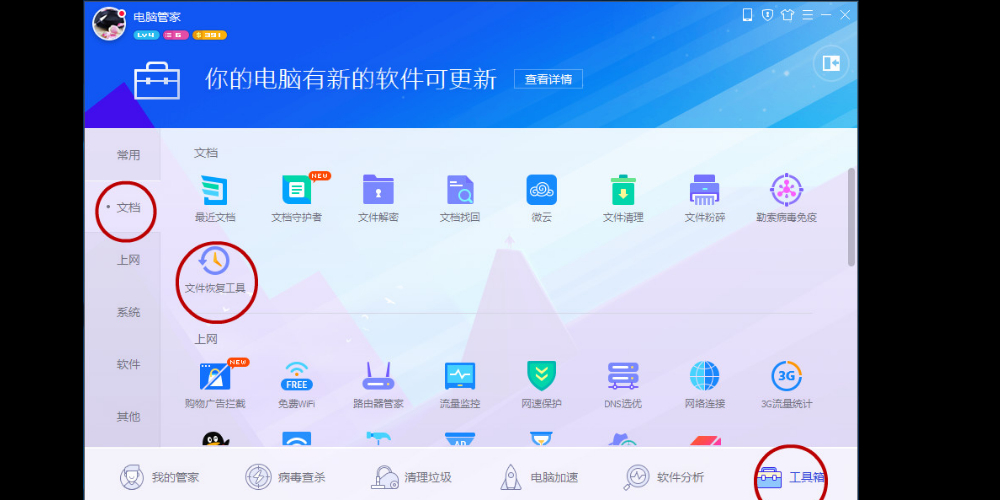
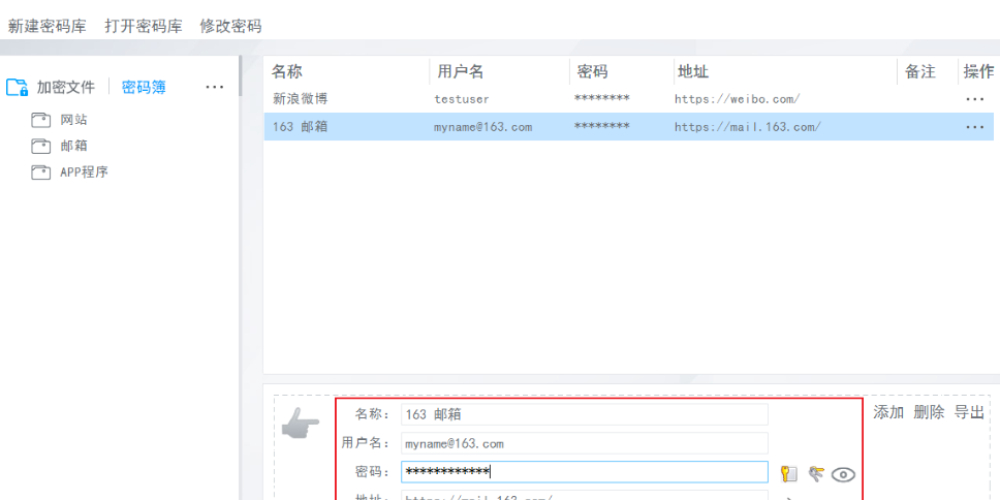

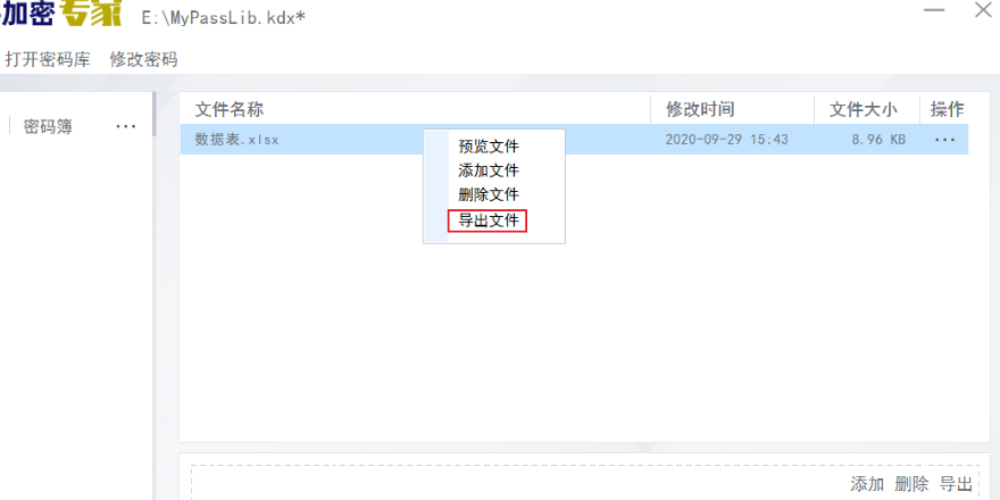

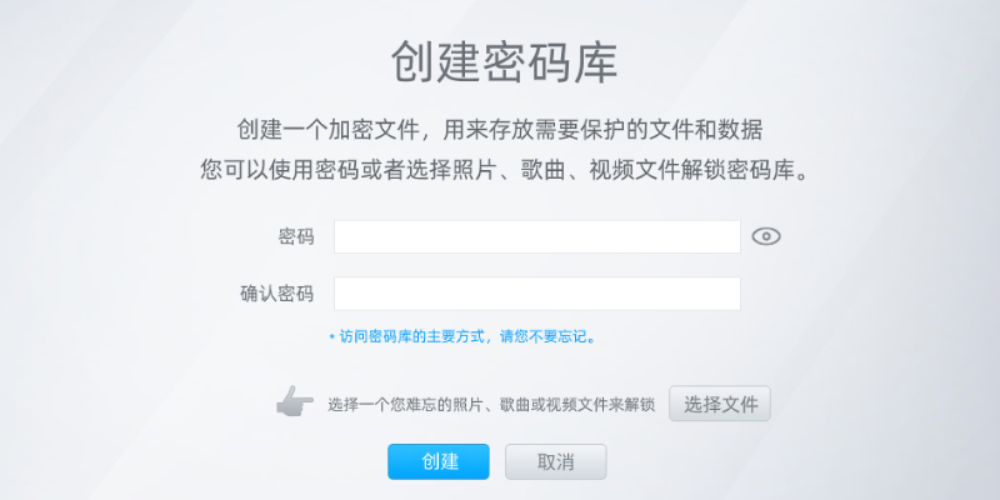
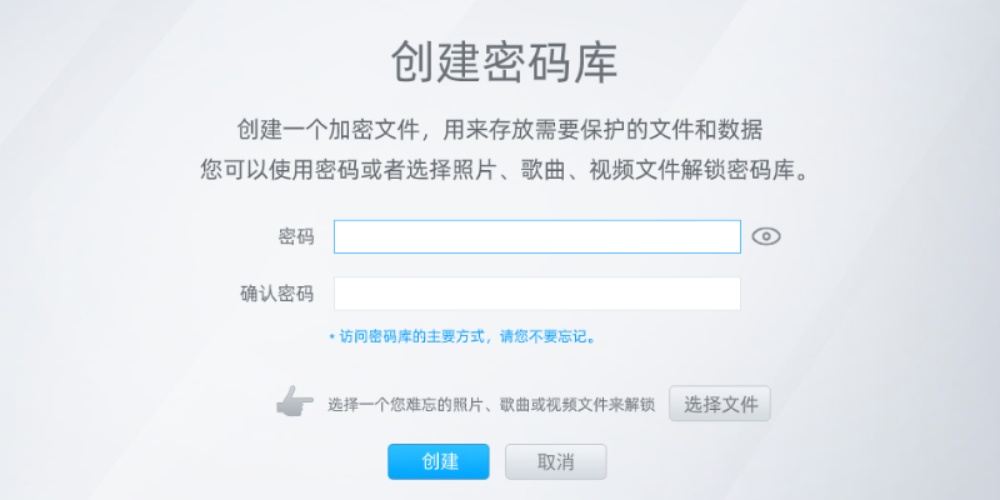

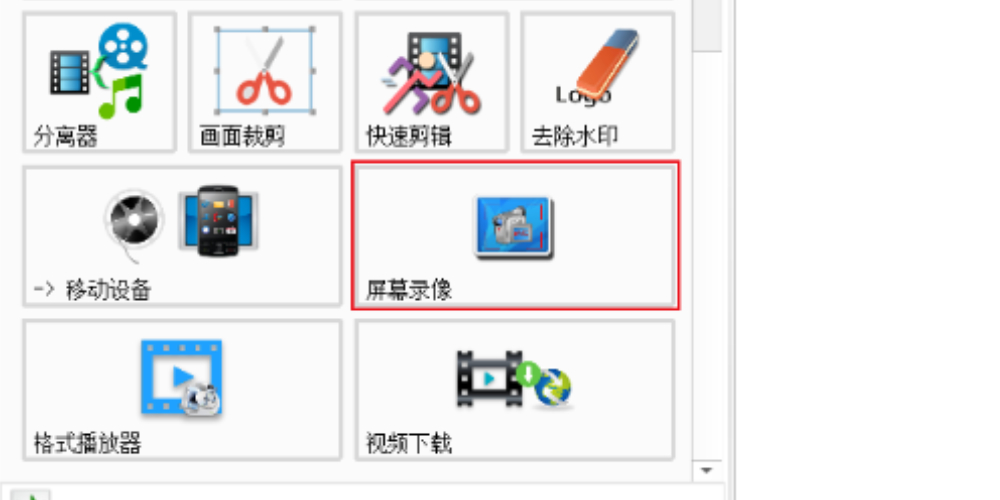
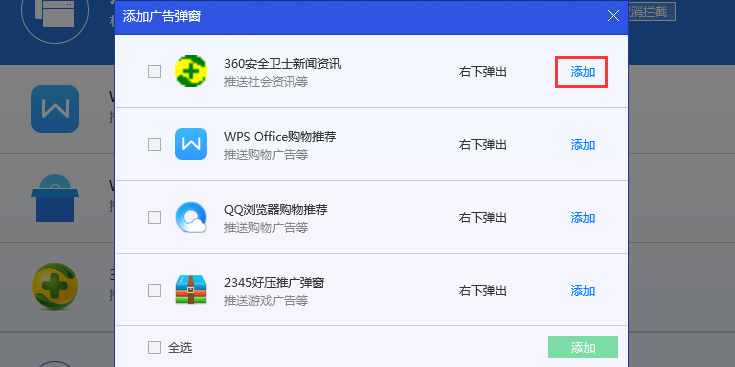
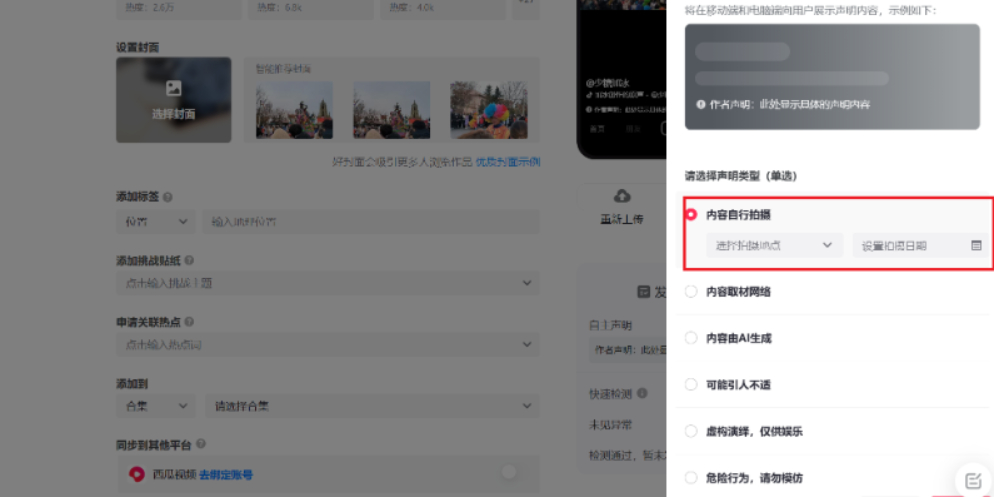

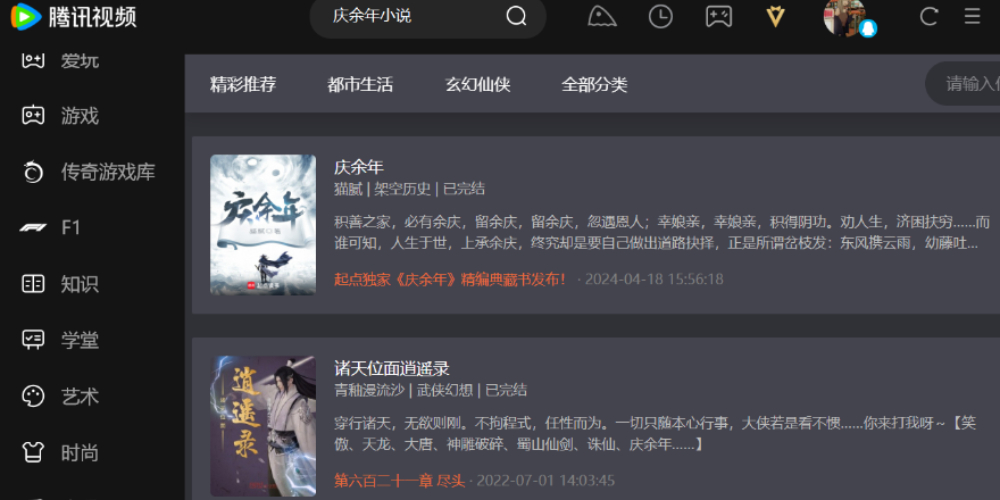


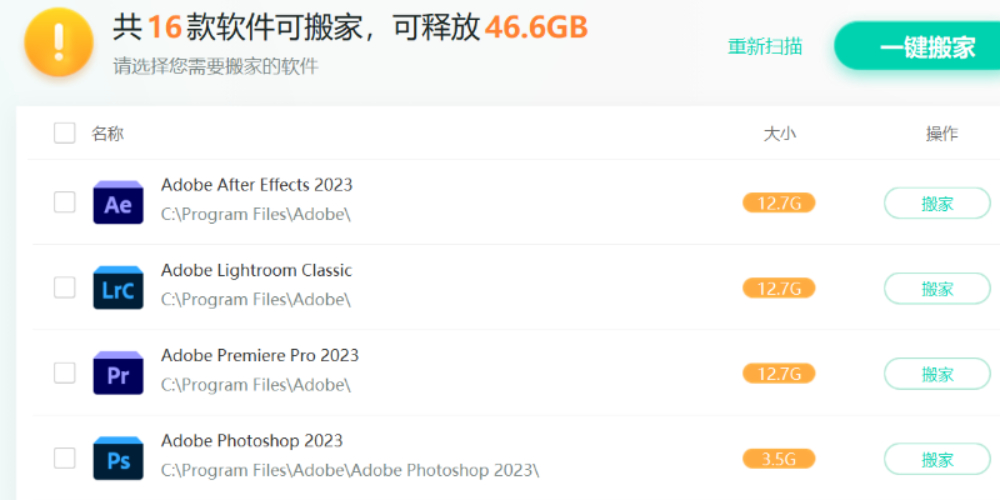

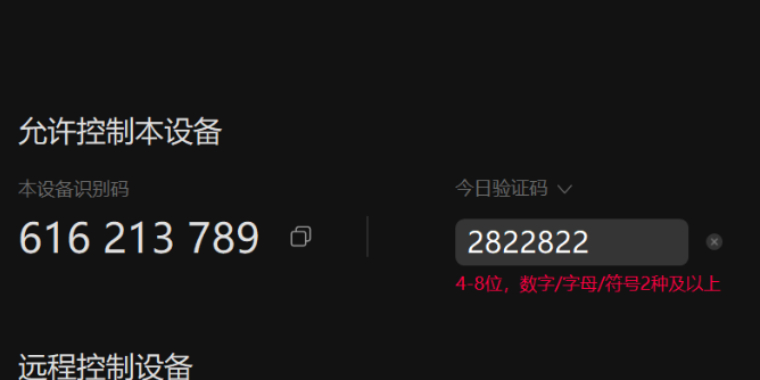
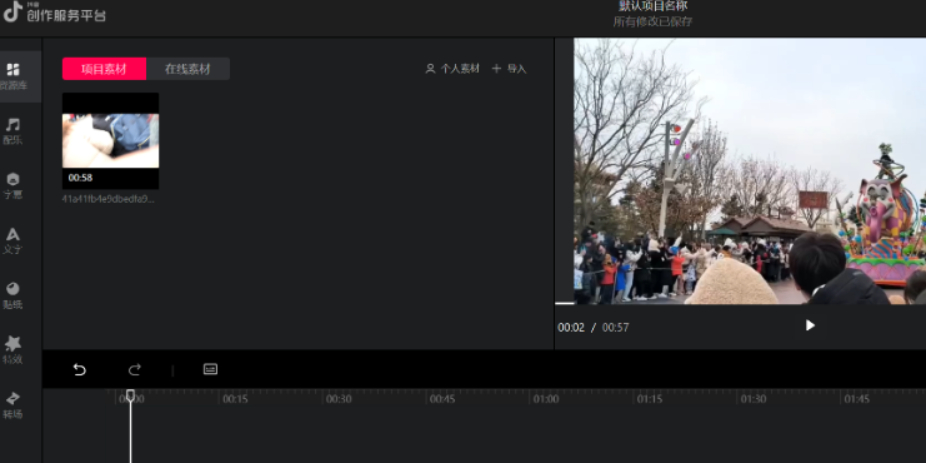

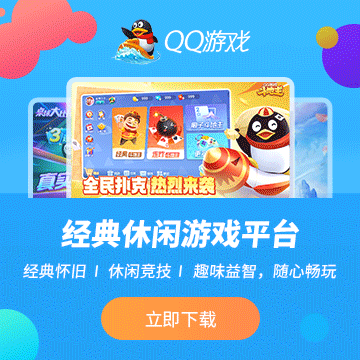











































































 X
X




